PS的两种发光方式
1、打开PS,新建空白图层

2、点击“文字工具”,选择“横排文字工具”

3、选择好文字的样式,大小及颜色。

4、在图层上输入文字
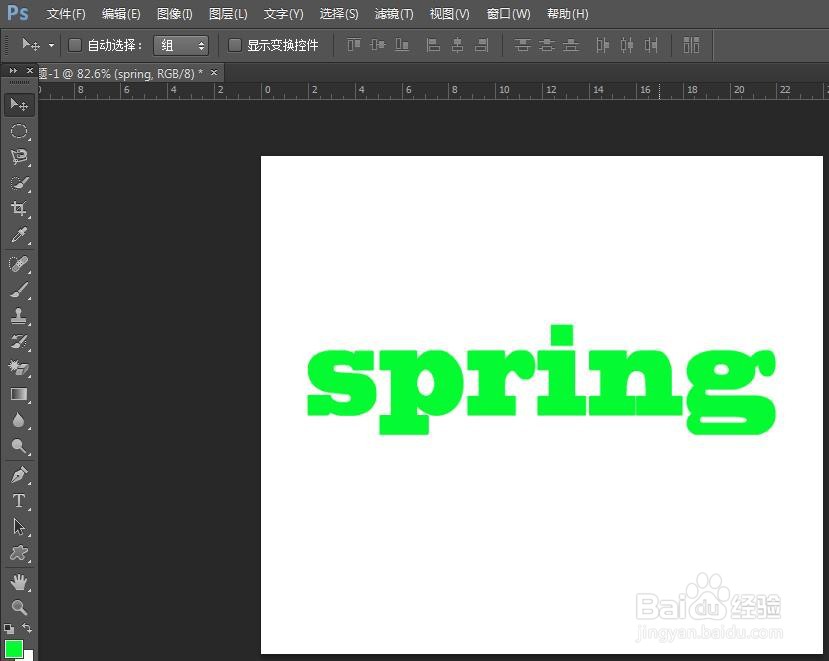
5、右键点击“文字图层”,在弹出的选项选择“混合选项”
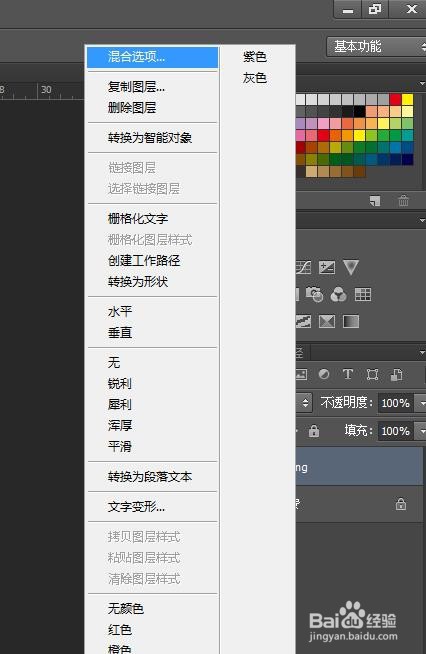
6、选择“内发光”,按下图设置好
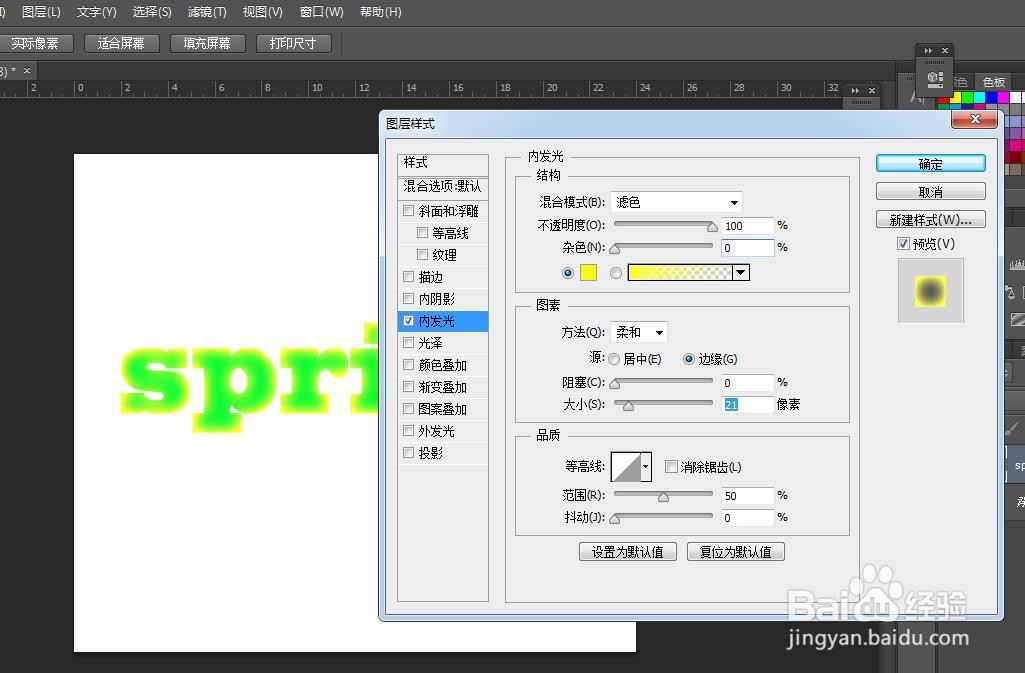
7、确定后,内发光效果如下
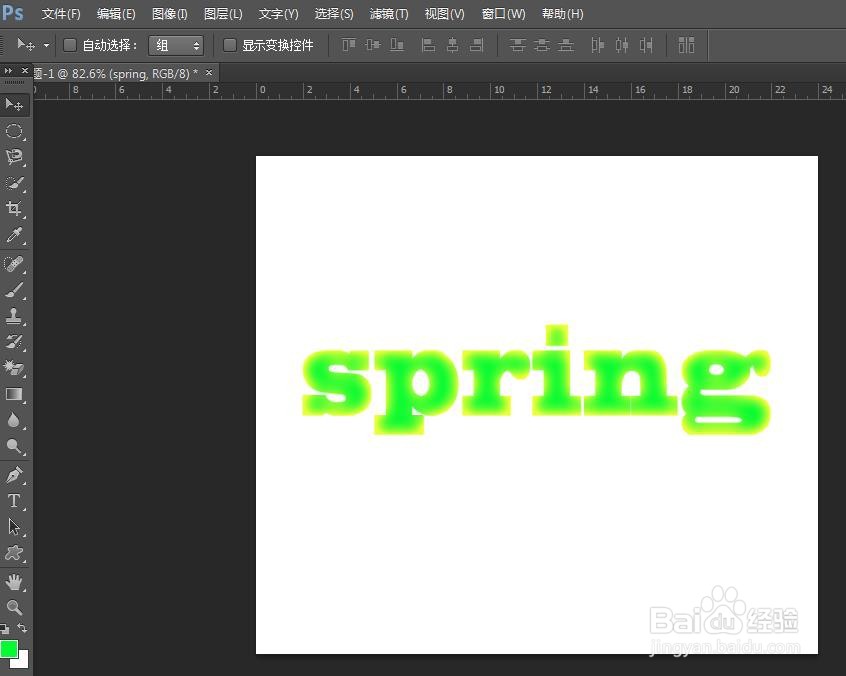
8、同样右键选择“混合选项”,选择外发光,设置好参数

9、确定后,添加了外发光效果如下

声明:本网站引用、摘录或转载内容仅供网站访问者交流或参考,不代表本站立场,如存在版权或非法内容,请联系站长删除,联系邮箱:site.kefu@qq.com。
阅读量:65
阅读量:27
阅读量:133
阅读量:154
阅读量:28